विंडोज 10 पर बैट को EXE फाइल में कैसे बदलें
हम में से अधिकांश लोग कमांड प्रॉम्प्ट(Command Prompt) और इसके मूल कमांड से परिचित हैं । किसी कार्य को पूरा करने या कुछ जानकारी प्राप्त करने के लिए हम आमतौर पर आदेशों का एक सेट निष्पादित करते हैं। लेकिन यह बैट फाइल(bat file) की मदद से भी किया जा सकता है । ' बैट(Bat) ' या बैच फाइलें बिना फॉर्मेट वाली टेक्स्ट फाइलें होती हैं जिनमें क्रम में पालन किए जाने वाले कमांड होते हैं। जब भी आप सीएमडी(CMD) से 'बैट' फ़ाइल खोलते हैं , तो यह सभी आदेशों को क्रम में निष्पादित करता है और परिणाम आउटपुट करता है। बैट(Bat) सीएच फाइलें गैर-तकनीकी उपयोगकर्ताओं के लिए सीएमडी(CMD) कमांड का उपयोग करना आसान बनाती हैं क्योंकि बैच फाइलें किसी और के द्वारा भी लिखी जा सकती हैं।
यदि आप स्वयं बैच फ़ाइलें लिखते हैं, तो आप एक लिखने की प्रक्रिया से परिचित हो सकते हैं। इस पोस्ट में, हमने एक टूल को कवर किया है जो आपको BAT फ़ाइलों को EXE फ़ाइलों में बदलने(convert BAT files to EXE files) देगा । Exe में कनवर्ट करने के अपने फायदे हैं। सबसे पहले(First) , यदि आप अपने द्वारा लिखे गए कोड को साझा नहीं करना चाहते हैं तो यह आपके कोड को छुपा देता है। इसके अलावा, यह आपके उपयोगकर्ताओं के लिए आसान बनाता है क्योंकि अधिक उपयोगकर्ता EXE फ़ाइलों के साथ सहज होते हैं। हमने एक ही डेवलपर द्वारा दो टूल कवर किए हैं, पहला एक विंडोज़(Windows) सॉफ़्टवेयर है और दूसरा एक ऑनलाइन टूल है। दोनों उपकरणों का उद्देश्य आपकी बैच फ़ाइलों को निष्पादन योग्य EXE(EXEs) में परिवर्तित करना है ।
नोट(NOTE) : कृपया पहले टिप्पणियाँ पढ़ें। डाउनलोड की गई फ़ाइलों को अपने एंटीवायरस सॉफ़्टवेयर से स्कैन करें और फिर इनमें से किसी भी उपकरण का उपयोग करने से पहले एक सिस्टम पुनर्स्थापना बिंदु बनाएं।
BAT को EXE फ़ाइल में बदलें
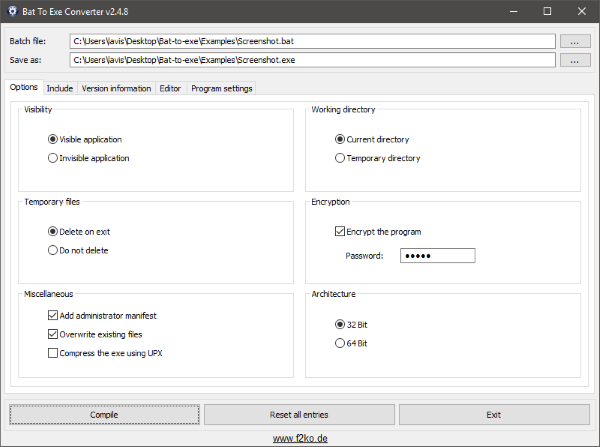
बैट(Bat) टू एक्स कन्वर्टर(Exe Converter) एक मुफ्त विंडोज(Windows) सॉफ्टवेयर है जो विभिन्न रूपों और प्रारूपों में उपलब्ध है। टूल 32-बिट और 64-बिट प्लेटफ़ॉर्म के लिए अलग-अलग उपलब्ध है और पोर्टेबल और इंस्टॉल करने योग्य दोनों स्वरूपों में आता है। यह बहुत सारे उदाहरण 'बैट' फाइलों के साथ आता है जिन्हें आप एक्जिक्यूटिव में बदल सकते हैं। इस टूल का उपयोग करना बहुत आसान है, आपको बस इसे खोलना है और अपनी बैच फ़ाइल का चयन करना है। और फिर चुनें कि आप अपनी exe फ़ाइल को कहाँ सहेजना चाहते हैं।
आपकी EXE फ़ाइल को फाइन-ट्यून करने के लिए बहुत से अनुकूलन उपलब्ध हैं। सबसे पहले(First) , आप अपने आवेदन की दृश्यता पर निर्णय ले सकते हैं। यह एक छिपे हुए मोड(hidden mode) में चल सकता है , या अंतिम उपयोगकर्ता के लिए दृश्यमान हो सकता है। फिर आप वर्किंग डायरेक्टरी भी तय कर सकते हैं। आप चुन सकते हैं कि एप्लिकेशन वर्तमान निर्देशिका या अस्थायी स्थान में शुरू होना चाहिए या नहीं।
यदि आपकी स्क्रिप्ट कुछ अस्थायी फ़ाइलें उत्पन्न करती है, तो हो सकता है कि स्क्रिप्ट समाप्त होने के बाद आप उन्हें हटाना चाहें। तो, आप बाहर निकलने पर हटाने को सक्षम कर सकते हैं या अपनी आवश्यकताओं के अनुसार इसे अक्षम कर सकते हैं। बैट(Bat) टू एक्स कन्वर्टर आपको पासवर्ड के साथ (Exe Converter)अपने EXE को एन्क्रिप्ट करने(encrypt your EXE) की सुविधा भी देता है । पासवर्ड(Password) एन्क्रिप्शन आपको अपनी फ़ाइल तक अप्रतिबंधित पहुंच को अक्षम करने देता है।
इन सुविधाओं के अलावा, आप उस आर्किटेक्चर को भी निर्दिष्ट(specify the architecture) कर सकते हैं जिसे आपकी स्क्रिप्ट लक्षित कर रही है। आप अलग-अलग आर्किटेक्चर के लिए अलग-अलग स्क्रिप्ट संकलित कर सकते हैं और उन्हें अलग-अलग वितरित कर सकते हैं। साथ ही, यदि आपकी स्क्रिप्ट को व्यवस्थापकीय विशेषाधिकारों की आवश्यकता है तो आप exe में व्यवस्थापक मैनिफ़ेस्ट जोड़ सकते हैं। कुछ अन्य विविध सुविधाएँ भी उपलब्ध हैं। आप 'मौजूदा फाइलों को अधिलेखित करें' को सक्षम कर सकते हैं ताकि EXE स्वचालित रूप से मौजूदा शामिल फाइलों को अधिलेखित कर दे। इसके अलावा, आप UPX का उपयोग करके EXE संपीड़न(EXE compression) को भी सक्षम कर सकते हैं ।
अधिकांश बैच स्क्रिप्ट अपनी कार्यक्षमता को पूरा करने के लिए कुछ बाहरी फ़ाइलों का उपयोग करती हैं। यदि आपकी स्क्रिप्ट उनमें से एक है, तो आप 'शामिल करें' टैब पर जा सकते हैं और उन सभी फाइलों का चयन कर सकते हैं जिनका आपकी स्क्रिप्ट उपयोग करती है। संस्करण जानकारी के तहत सेटिंग्स आपको संस्करण विवरण निर्दिष्ट करने और EXE के लिए एक आइकन चुनने देती हैं ।
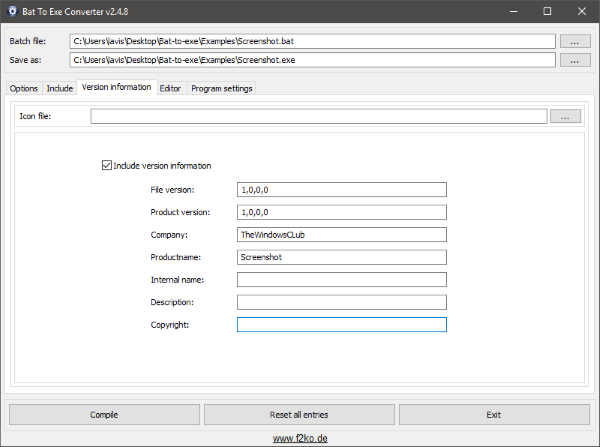
' संपादक(Editor) ' आपको 'बैट' फ़ाइल को संपादित करने देता है। EXE फ़ाइल को संकलित करने से पहले आप यहाँ अपने परिवर्तन कर सकते हैं । संपादक न्यूनतम सिंटैक्स हाइलाइटिंग प्रदान करता है जिससे बैच फ़ाइलों को देखना और संपादित करना आसान हो जाता है।
अंतिम ' प्रोग्राम सेटिंग्स(Program Settings) ' टैब आपको अपनी EXE फ़ाइल के लिए भाषा चुनने देता है। आप 24 उपलब्ध भाषाओं में से कुछ भी चुन सकते हैं। एक बार जब आप अपनी EXE(EXE) फ़ाइल को अनुकूलित कर लेते हैं , तो आप अपनी बैच फ़ाइल को EXE में संकलित करने के लिए 'संकलन' बटन दबा सकते हैं । बैट(Bat) टू एक्स कन्वर्टर(Exe Converter) फ़ाइल को कनवर्ट करने में अधिक समय नहीं लेगा, और आप इसे बहुत जल्द उपयोग करने में सक्षम होंगे। आप सभी प्रविष्टियों को नए सिरे से शुरू करने के लिए रीसेट भी कर सकते हैं।
विंडोज(Windows) के लिए बैट(Bat) टू एक्स कन्वर्टर(Exe Converter) डाउनलोड करने के लिए http://www.f2ko.de/en/b2e.php पर जाएं ।
बैट टू एक्स कन्वर्टर ऑनलाइन टूल
इस टूल का वेब-आधारित संस्करण समान रूप से अच्छा काम करता है, लेकिन यह कम अनुकूलन प्रदान करता है। वेब ऐप उपयोगी हो सकता है यदि आप अपनी फ़ाइल को चलते-फिरते कनवर्ट करना चाहते हैं या यदि आप बस कई अनुकूलन नहीं चाहते हैं। फिर से(Again) , वेब ऐप का उपयोग करना भी सरल है। आपको बस अपनी 'बैट' फाइल को अपलोड करना है। फिर यहां और वहां कुछ विकल्प चुनें। आप दृश्यता को अनुकूलित कर सकते हैं, और फिर आप आर्किटेक्चर भी निर्दिष्ट कर सकते हैं और व्यवस्थापक मैनिफेस्ट(Admin Manifest) भी शामिल कर सकते हैं यदि आपकी स्क्रिप्ट में ऐसे आदेश शामिल हैं जिनके लिए व्यवस्थापकीय विशेषाधिकारों की आवश्यकता होती है। आप अपनी EXE फ़ाइल को सुरक्षित करने के लिए एक पासवर्ड भी निर्दिष्ट कर सकते हैं। अन्य अनुकूलन जैसे संस्करण जानकारी, आइकन और भाषा सेटिंग्स अभी तक एप्लिकेशन में उपलब्ध नहीं हैं।
एक बार अनुकूलन के साथ, आप 'कन्वर्ट' बटन दबा सकते हैं और EXE फ़ाइल डाउनलोड कर सकते हैं। अंतिम डाउनलोड करने योग्य फ़ाइल एन्क्रिप्टेड ज़िप(ZIP) फ़ाइल में उपलब्ध है।
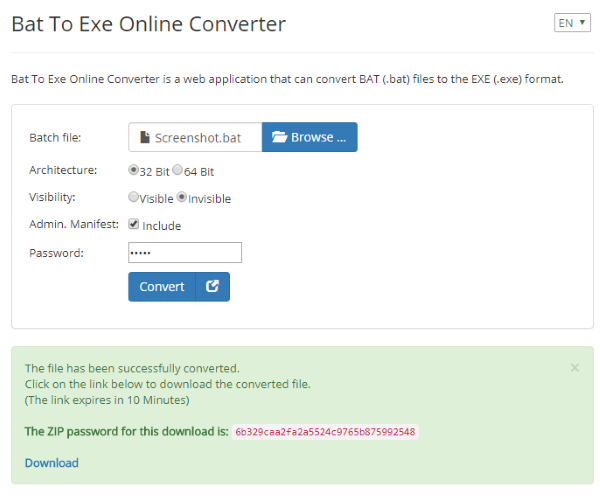
यदि आप फ़ाइलों को शीघ्रता से कनवर्ट करना चाहते हैं तो वेब ऐप उपयोगी हो सकता है। लेकिन अगर आप अधिक अनुकूलन चाहते हैं, तो मैं इसके बजाय विंडोज(Windows) एप्लिकेशन का उपयोग करने की सलाह दूंगा।
बैट(Bat) टू एक्स कन्वर्टर आपकी 'बैट' फाइलों को ' (Exe Converter)एक्सई(EXE) ' फाइलों में बदलने के लिए एक बेहतरीन ऐड-ऑन है । अपनी फ़ाइलों को ' EXE ' में बदलने से न केवल आपके उपयोगकर्ताओं के लिए उन्हें निष्पादित करना आसान हो जाता है, बल्कि आपका कोड भी छिप जाता है। विंडोज(Windows) ऐप और वेब(Web) ऐप दोनों अलग-अलग तरीकों से उपयोगी हैं। पेश किए गए अनुकूलन की विविधता से आप अपनी EXE फ़ाइल को बेहतर बना सकते हैं और उसमें और अधिक सुविधाएँ जोड़ सकते हैं।
बैट(Bat) टू एक्स ऑनलाइन कन्वर्टर(Exe Online Converter) का उपयोग करने के लिए http://www.f2ko.de/en/ob2e.php पर जाएं ।
ऐसे अन्य उपकरण हैं जो इसमें आपकी सहायता कर सकते हैं:(There are other tools that can help you with this:)
- (BAT)EXE कन्वर्टर(EXE Converter) के लिए बैट । फ्रीवेयर संस्करण (Freeware)battoexeconverter.com पर भी उपलब्ध है ।
- उन्नत बैट टू एक्स कन्वर्टर https://filehippo.com/download_advanced_bat_to_exe_converter/ से ।
- (Bat)IPFS से बैट टू एक्स कन्वर्टर(Exe Converter) यहां https://github.com/99fk/Bat-To-Exe-Converter-Downloader पर है ।
युक्ति(TIP) : आप बैच प्रोग्राम को स्क्रिप्ट कर सकते हैं और उन्हें बैच कंपाइलर के साथ (Batch Compiler).exe फ़ाइल में संकलित कर सकते हैं ।
वे पोस्ट जिनमें आपकी रुचि हो सकती है:(Posts that may interest you:)
वर्ड टू पीडीएफ(Word to PDF) | VBS को EXE में बदलें(Convert VBS to EXE) | जेपीईजी और पीएनजी को पीडीएफ में बदलें | बिन को जेपीजी में बदलें(Convert BIN to JPG) | पीडीएफ को पीपीटी में बदलें(Convert PDF to PPT) | पीएनजी को जेपीजी में बदलें(Convert PNG to JPG) | .reg फ़ाइल को .bat, .vbs, .au3(Convert .reg file to .bat, .vbs, .au3) | . में बदलें PPT को MP4, WMV में बदलें | छवियों को ओसीआर में बदलें | मैक पेज फाइल को वर्ड में बदलें | Apple Numbers फ़ाइल को एक्सेल में बदलें(Convert Apple Numbers file to Excel) | किसी भी फाइल को अलग फाइल फॉर्मेट में कन्वर्ट करें।
Related posts
रेडवुड रिसोर्स एक्सट्रैक्टर: EXE फाइलों से संसाधन निकालें
मुफ्त सॉफ्टवेयर या ऑनलाइन टूल का उपयोग करके Ps1 को Exe फ़ाइलों में बदलें
ऑनलाइन टूल या VBScript कन्वर्टर सॉफ्टवेयर का उपयोग करके VBS को EXE में बदलें
Windows PC के लिए कहीं भी भेजें के साथ किसी के साथ फ़ाइलें साझा करें
गिरगिट सॉफ्टवेयर मौसम की स्थिति के आधार पर वॉलपेपर बदलता है
विंडोज 10 के लिए पेपरनोट के साथ सरल नोट्स बनाएं
NewFileTime का उपयोग करके किसी फ़ाइल पर बनाए गए टाइमस्टैम्प की तिथि बदलें
विंडोज 11/10 में रिएक्शन टाइम कैसे मापें?
विंडोज़ में नए संदर्भ मेनू से आइटम संपादित करें, जोड़ें, पुनर्स्थापित करें, निकालें
हॉट स्वैप के साथ विंडोज 11/10 में हार्ड डिस्क ड्राइव को कैसे स्वैप करें
फ्री फोटो स्टैम्प रिमूवर आपको इमेज से वॉटरमार्क हटाने की सुविधा देता है
VirtualDJ विंडोज पीसी के लिए एक मुफ्त वर्चुअल डीजे सॉफ्टवेयर है
GIGABYTE LAN ऑप्टिमाइज़र बुद्धिमान नेटवर्क प्रबंधन प्रदान करता है
विंडोज फाइल एनालाइजर आपको विशेष ओएस फाइलों को डिकोड और विश्लेषण करने में मदद करता है
विंडोज 10 के लिए सर्वश्रेष्ठ मुफ्त आणविक मॉडलिंग सॉफ्टवेयर
Ashampoo WinOptimizer विंडोज 10 को ऑप्टिमाइज़ करने के लिए एक फ्री सॉफ्टवेयर है
Auslogics Windows Slimmer: अवांछित फ़ाइलों को हटाता है और OS का आकार कम करता है
ProgDVB के साथ विंडोज 10 पर डिजिटल टीवी देखें और रेडियो सुनें
स्मार्टपावर कॉन्फ़िगर किए गए हाइबरनेशन के साथ ऊर्जा और धन की बचत करेगा
स्प्लिट बाइट के साथ फाइलों को विभाजित करें और जुड़ें, एक मुफ्त फाइल स्प्लिटर और जॉइनर सॉफ्टवेयर
